Добавление внешних папок с файлами в FL Studio
Перейдите во вкладку File (файл) в окне System Settings (системные настройки). Здесь вы найдете серию видеоуроков по использованию браузера (англ.). Вот три причины, по которым эта страница настроек важна:
- Местоположения сохранений - FL Studio по умолчанию сохраняет ваши проекты в папке (...[Пользователь]\Doccuments\Image-Line\FL Studio\Projects). Вы можете добавить несколько дополнительных папок для поиска (свои собственные папки) и сохранять файлы там же. Всегда храните свои файлы отдельно от папки установки FL Studio.
- Расположение внешних файлов - Кроме того, если у вас есть сэмплы и звуки, которые вы хотите использовать в FL Studio, страница файловых настроек используется для добавления этих папок в список браузера.
- Расположение внешних VST/AU-файлов - В нижней части интерфейса файловых настроек также находится опция поиска VST/AU-плагинов. Вы можете проигнорировать этот шаг, если у вас нет собственных VST/AU-плагинов для добавления в FL Studio.
У меня нет внешних папок или VST/AU-инструментов для добавления в браузер.
В любой момент вы можете открыть стандартный браузер Windows (щелкните правой кнопкой мыши по кнопке «Пуск» Windows и выберите «Проводник»), а затем перетащите совместимые файлы из браузера Windows в FL Studio (FL Studio будет вести себя так же, как указано в шаге 1 ниже).
Добавление папок в браузер
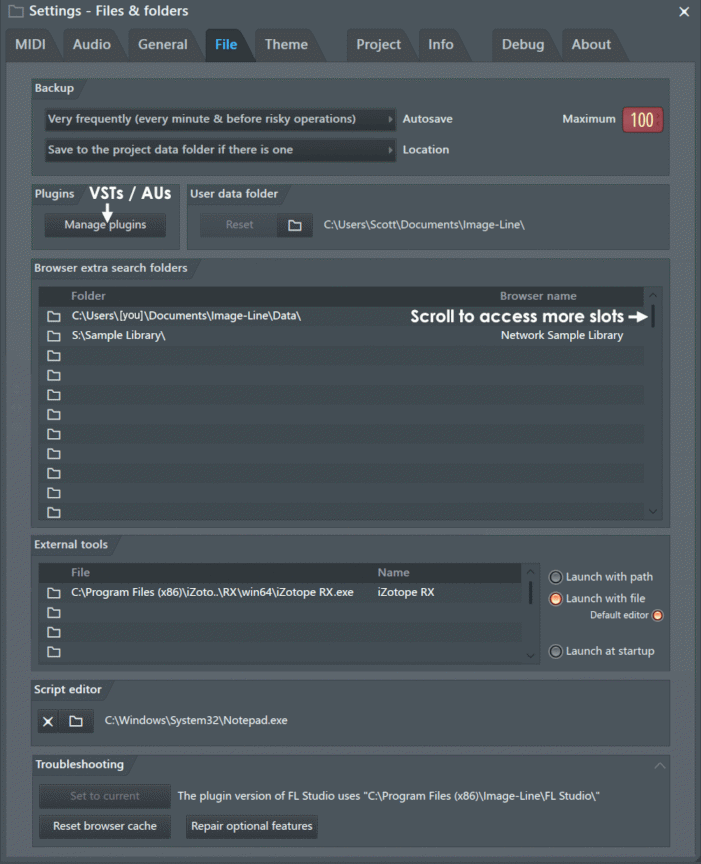
Дополнительные папки поиска в браузере
Как установить папку дополнительного поиска в браузере:
- Щелкните левой кнопкой мыши по значку папки в начале строки, как указано выше, перейдите к местоположению папки и нажмите «ОК». Кроме того, дважды щелкните по текстовым полям, чтобы ввести пути вручную.
- По желанию щелкните левой кнопкой мыши в столбце Name (название) и введите пользовательское название, которое будет отображаться в браузере. Если поле Name оставить пустым, в браузере будет отображаться название целевой папки.
Что они делают? Папки, заданные здесь, будут отображаться в браузере FL Studio зеленым шрифтом, чтобы их можно было легко идентифицировать. Вот четыре веские причины использовать их:
- Перетаскивайте звуки, сэмплы или патчи из браузера в нужное место в FL Studio, и они будут загружены (сэмплер, слайсер, проекты [перетащить на рабочий стол] и т. д.).
- Внешние папки сохраняют ваши данные независимо от установки FL Studio.
- Дополнительные папки для поиска включаются в операции автоматического поиска и загрузки.
- Выполняйте поиск в библиотеке звуков вручную.
Плагины:
Для чего это нужно? FL Studio может загружать VST-инструменты в стойку инструментов и эффекты в FX слоты микшера. Дополнительные сведения см. в разделе об установке VST-плагинов.

